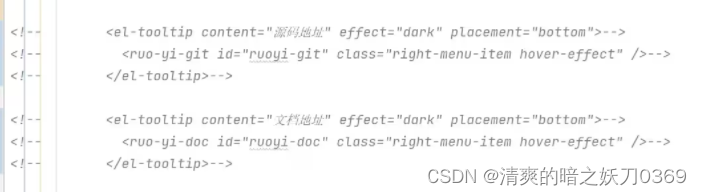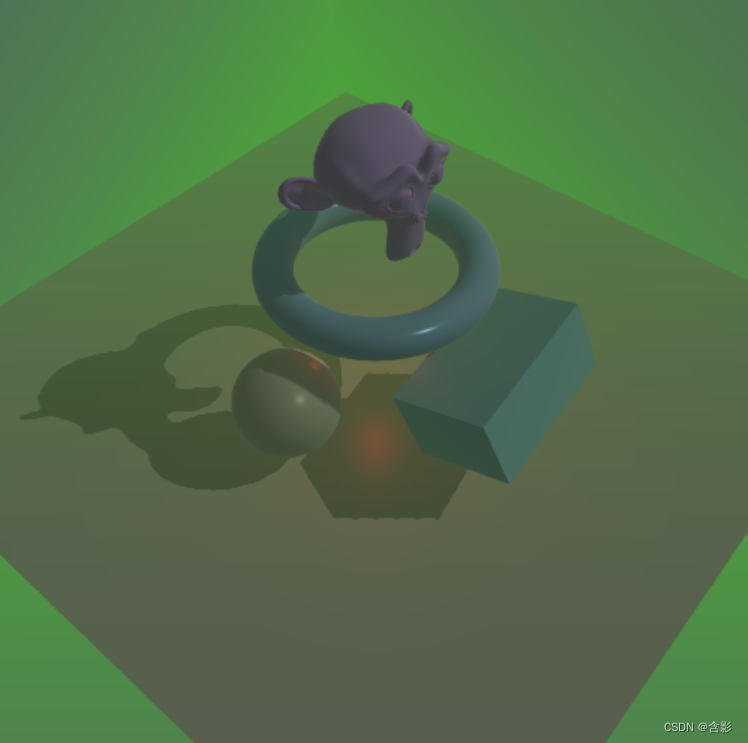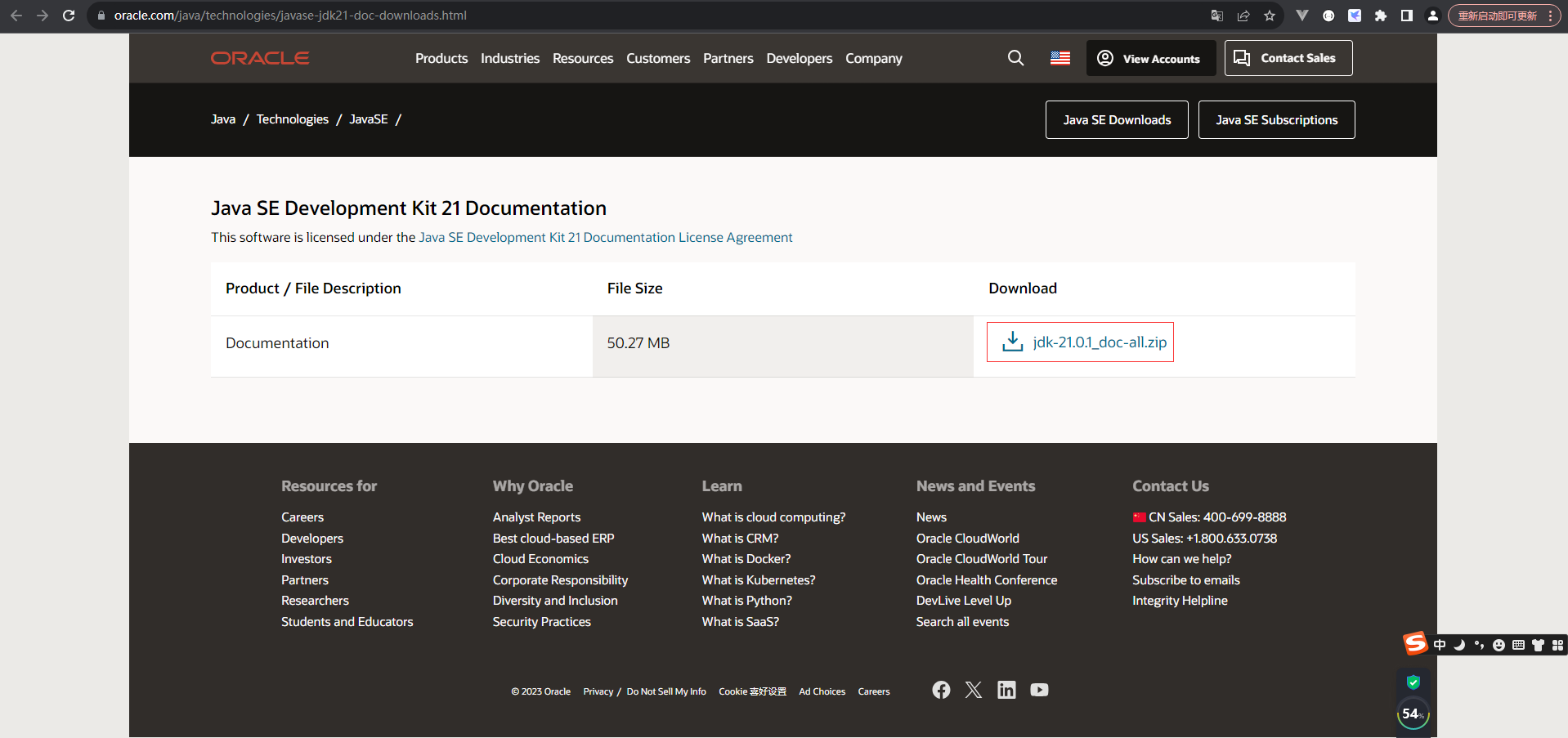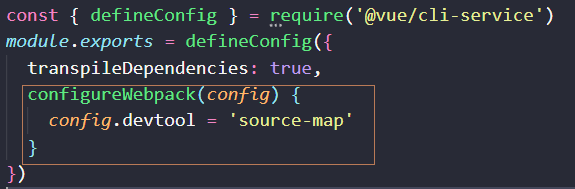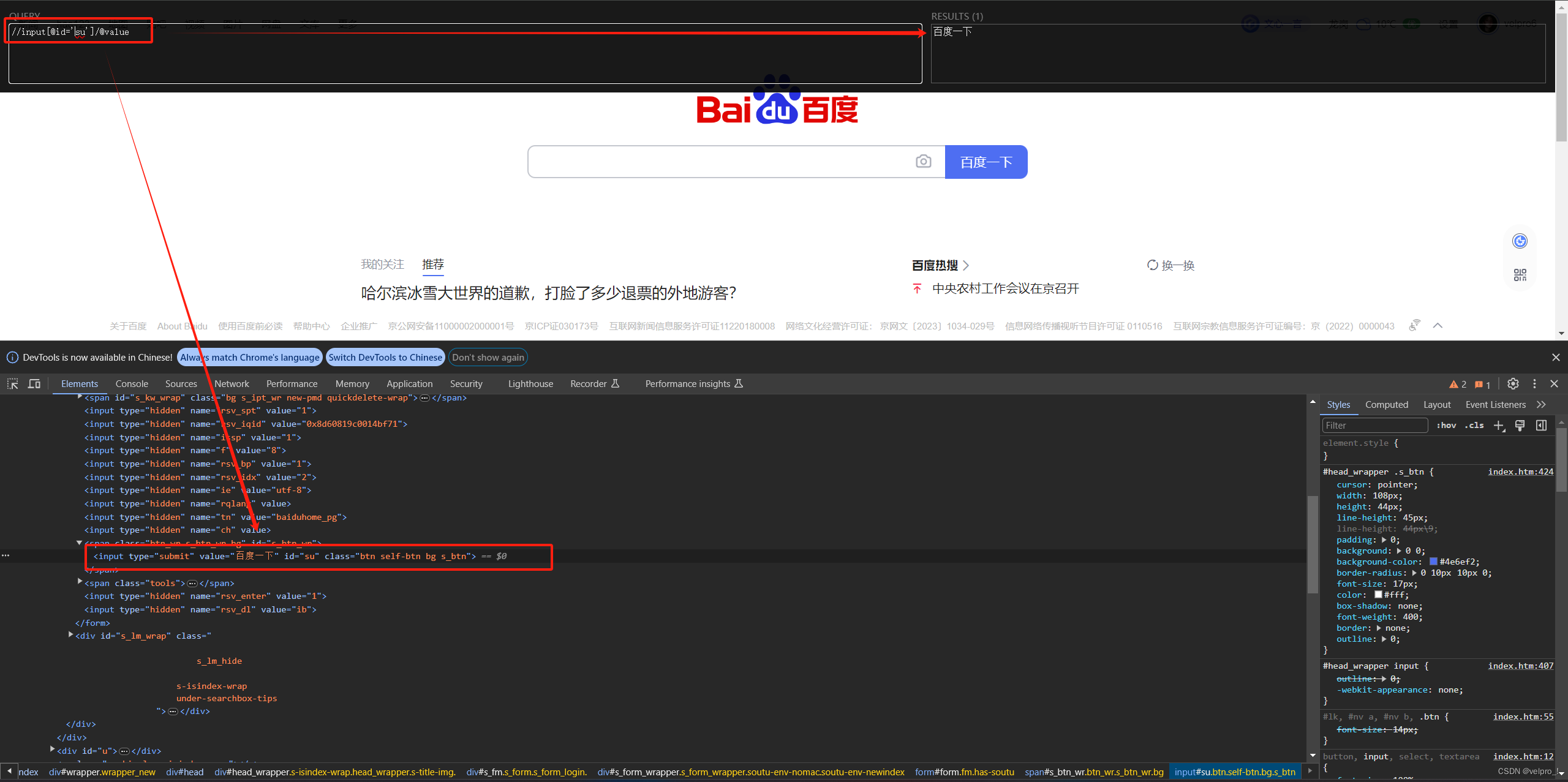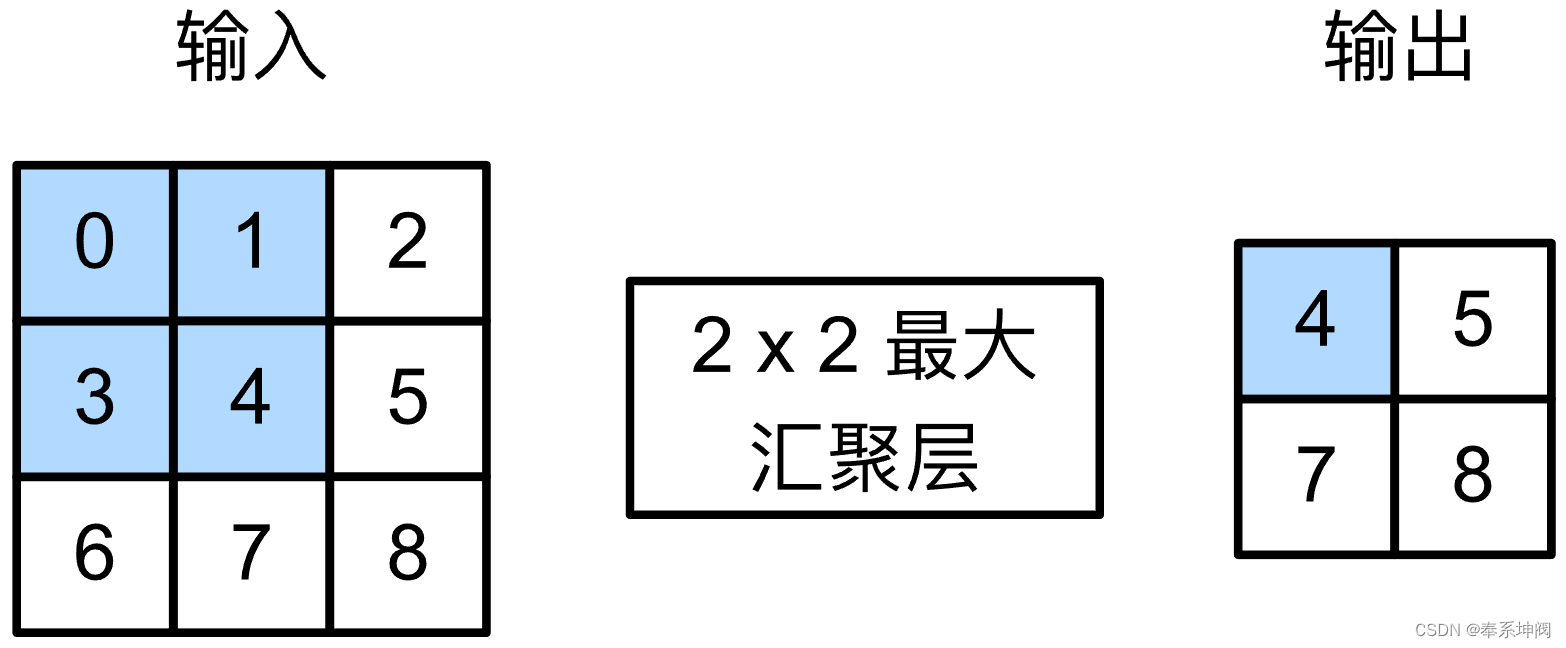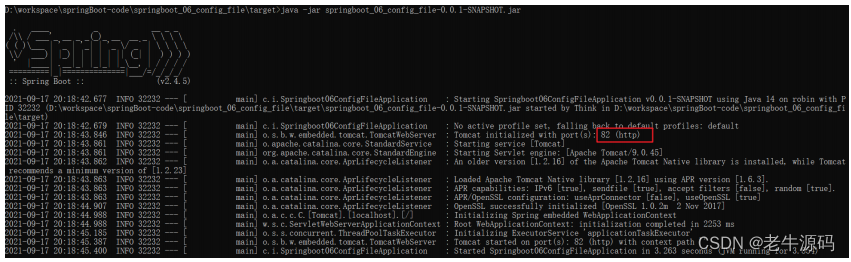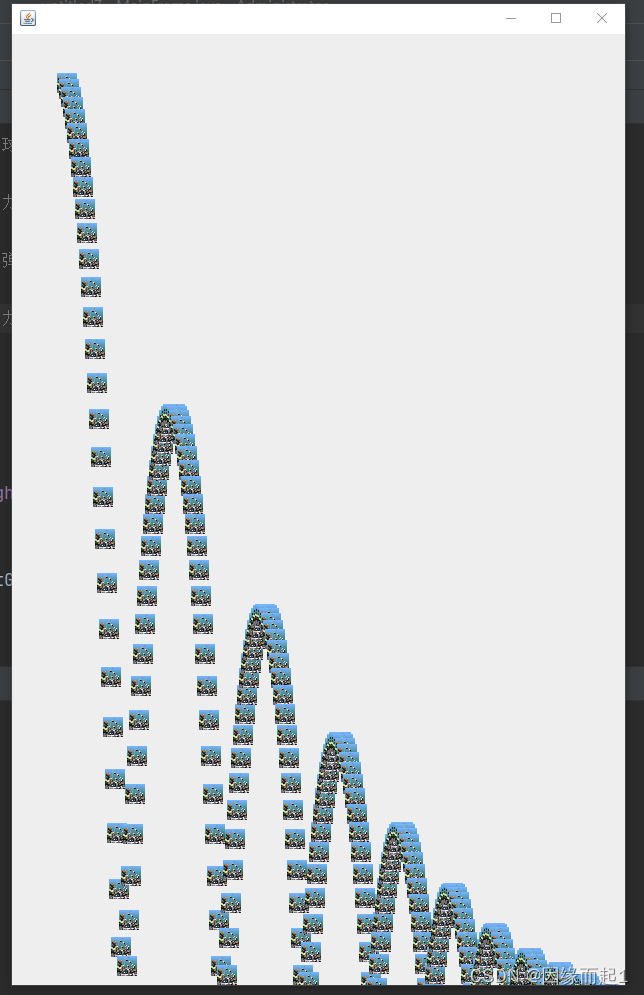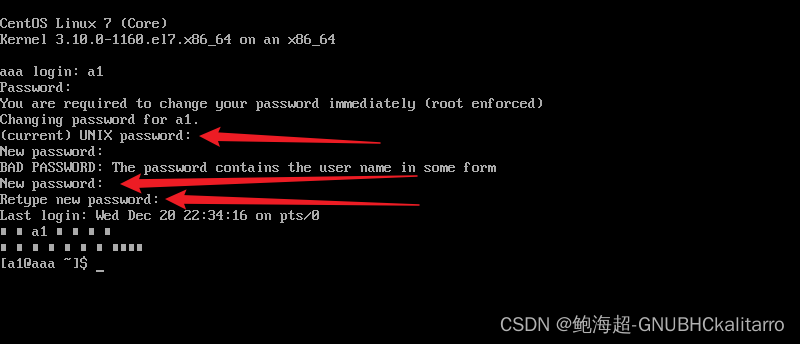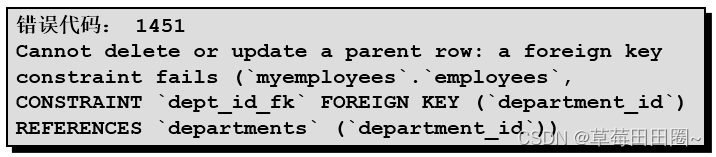锋哥原创的PyQt6视频教程:
2024版 PyQt6 Python桌面开发 视频教程(无废话版) 玩命更新中~_哔哩哔哩_bilibili2024版 PyQt6 Python桌面开发 视频教程(无废话版) 玩命更新中~共计50条视频,包括:2024版 PyQt6 Python桌面开发 视频教程(无废话版) 玩命更新中~、第2讲 PyQt6库和工具库QTDesigner安装与配置、第3讲 PyQt6第一个程序HelloWorld实现等,UP主更多精彩视频,请关注UP账号。![]() https://www.bilibili.com/video/BV11C4y1P7fj/
https://www.bilibili.com/video/BV11C4y1P7fj/
QFontDialog类表示字体对话框,用户可以从中选择字体的大小、样式、格式等信息,类似Word中的字体对话框。
QFontDialog类最常用的方法是getFont()方法,用来获取在字体对话框中选择的字体相关的信息。
该方法的返回值包含一个QFont对象和一个标识,其中,QFont对象直接存储字体相关的信息,而标识用来确定是否正常返回,即是否单击了字体对话框中的OK按钮。
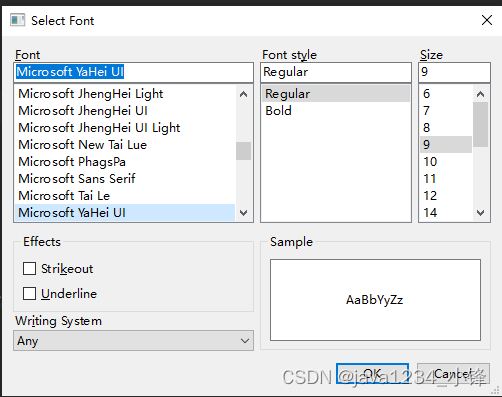
UI生成参考代码:
from PyQt6 import QtCore, QtGui, QtWidgets
class Ui_Form(object):
def setupUi(self, Form):
Form.setObjectName("Form")
Form.resize(400, 300)
self.pushButton = QtWidgets.QPushButton(parent=Form)
self.pushButton.setGeometry(QtCore.QRect(130, 120, 91, 21))
self.pushButton.setObjectName("pushButton")
self.retranslateUi(Form)
QtCore.QMetaObject.connectSlotsByName(Form)
def retranslateUi(self, Form):
_translate = QtCore.QCoreApplication.translate
Form.setWindowTitle(_translate("Form", "Form"))
self.pushButton.setText(_translate("Form", "请选择字体..."))Main测试代码:
"""
python加载ui文件
作者 : 小锋老师
官网 : www.python222.com
"""
import sys
from PyQt6.QtGui import QFont
from PyQt6.QtWidgets import QApplication, QWidget, QPushButton, QMessageBox, QLineEdit, QInputDialog, QFontDialog
from PyQt6 import uic, QtGui
def selectFont():
font, ok = QFontDialog.getFont()
if __name__ == '__main__':
app = QApplication(sys.argv)
ui = uic.loadUi("./QFontDialog字体对话框控件.ui")
pushButton: QPushButton = ui.pushButton
pushButton.clicked.connect(selectFont)
ui.show()
sys.exit(app.exec())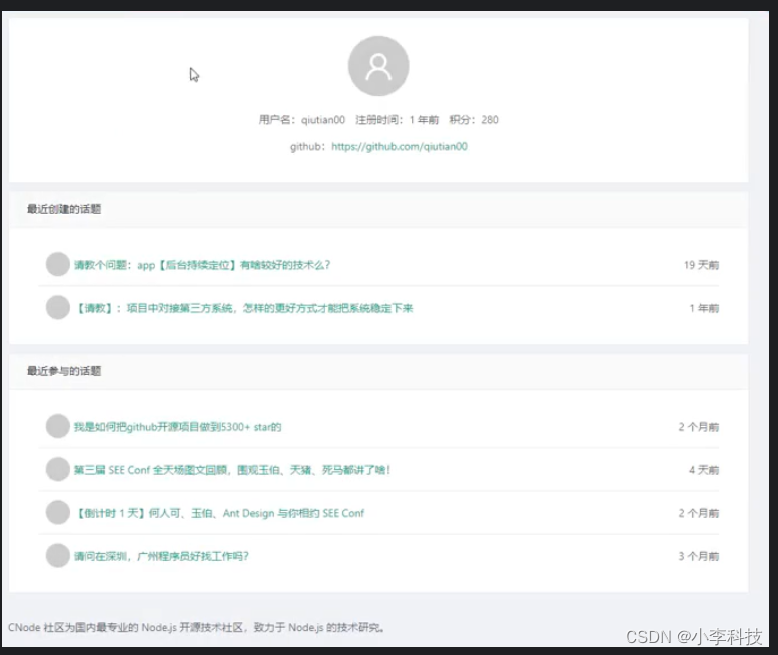
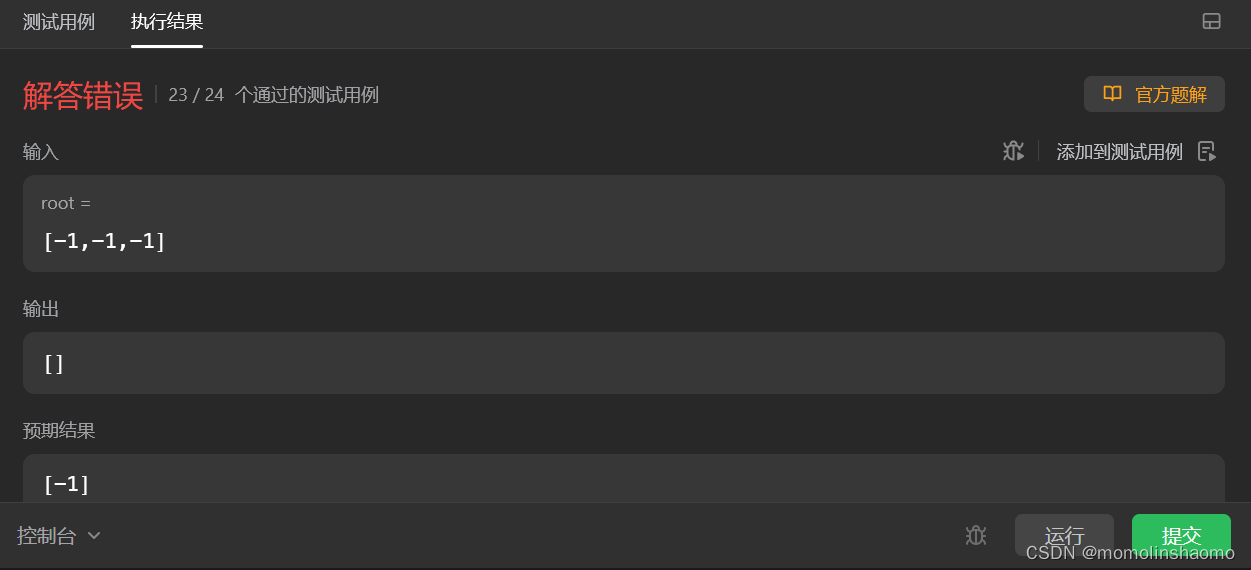
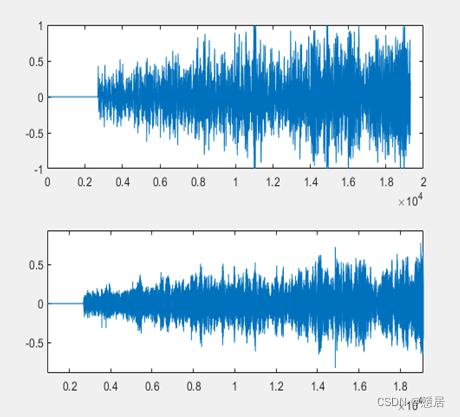
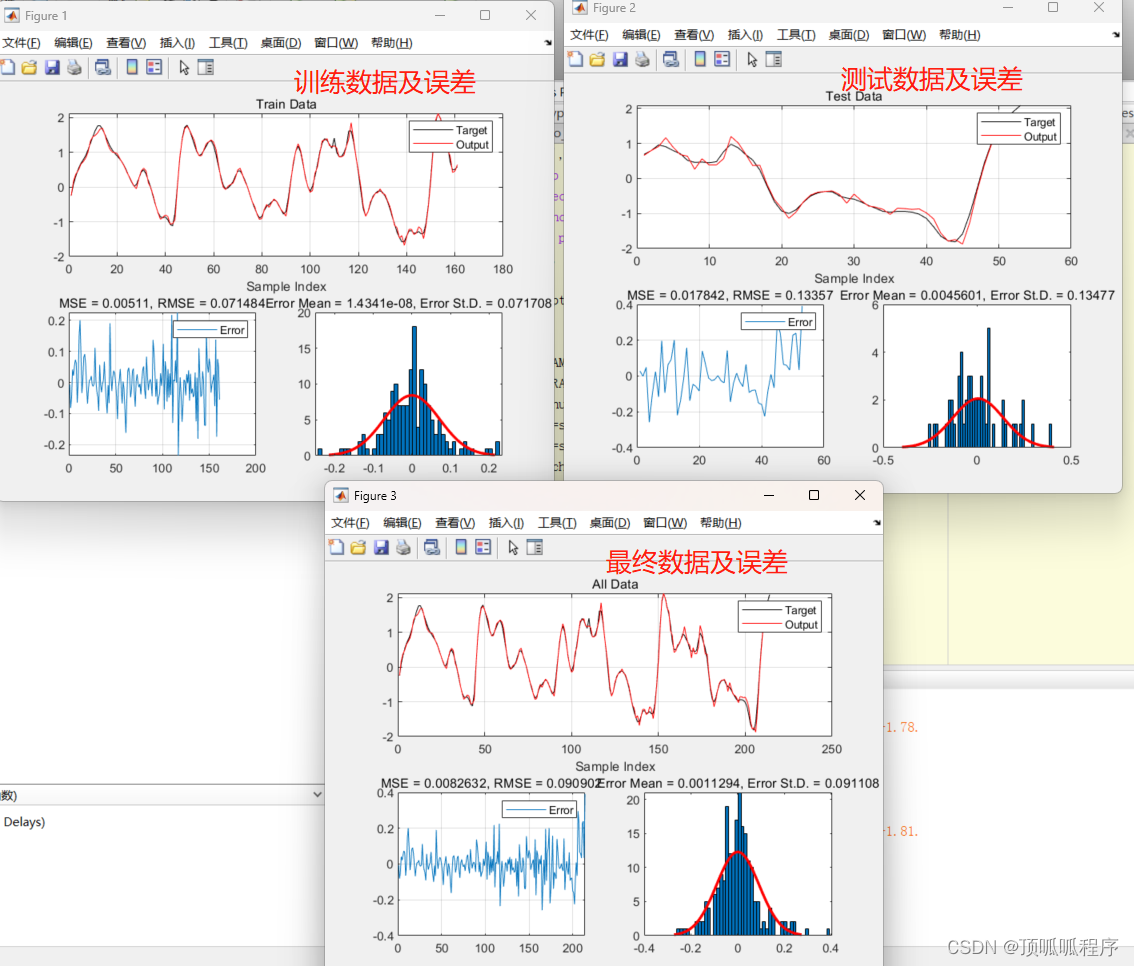
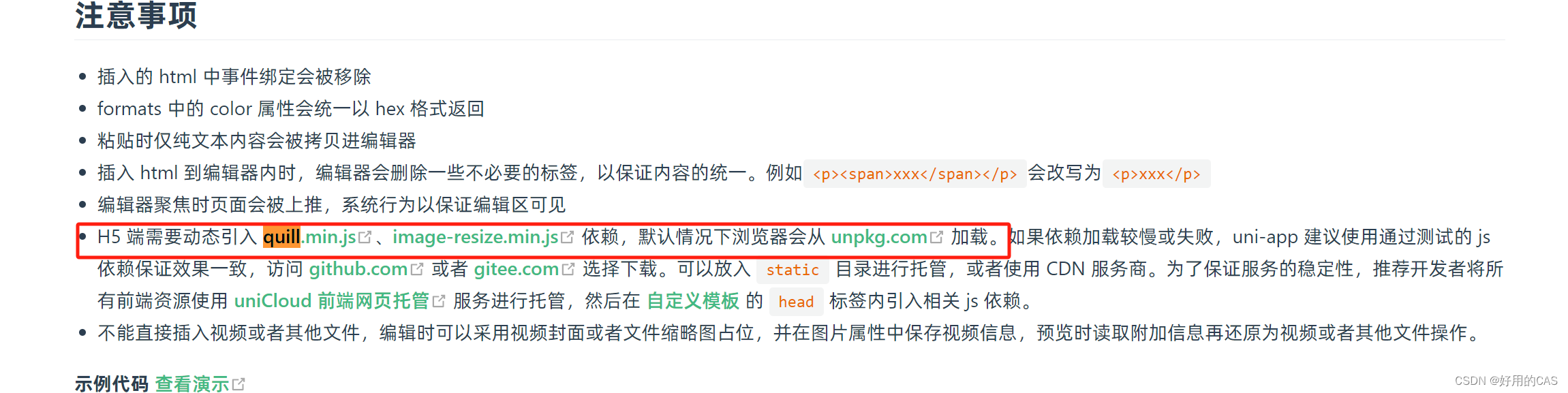
![[AutoSar]基础部分 RTE 02 S/R Port 显式/隐式](https://img-blog.csdnimg.cn/direct/bd7cd300d03d4170abddd40cb1444842.png)